excel实现自动换行换列输入的教程
时间:2024-01-02 09:53:22作者:极光下载站人气:24
用户在遇到表格文件的编辑问题时,都会选择在excel软件中来解决,因为excel软件中的功能是很丰富的,能够帮助用户解决好各种各样的编辑问题,并且能够提升自己的办事效率,所以excel软件深受用户的喜爱,当用户在编辑表格文件标识,想要实现自动换行换列输入,却不知道怎么来操作实现,其实操作的过程是很简单的,用户需要进入到选项窗口中找到高级选项卡,接着在编辑选项板块中勾选按enter键后移动所选内容选项,然后按需调整方向即可解决问题,那么下面就和小编一起来看看excel实现自动换行换列输入的方法教程吧,希望用户在看了小编的教程后,能够从中获取到有用的经验。
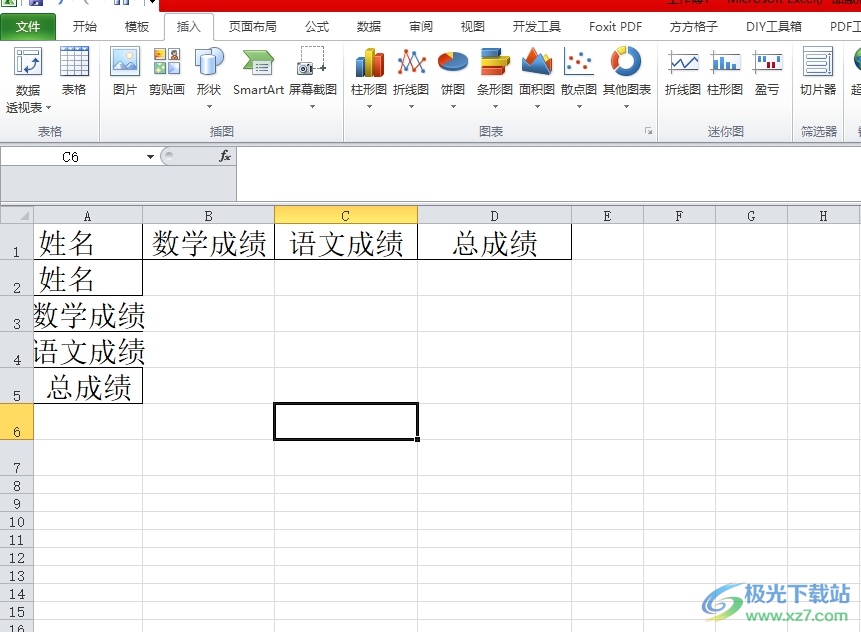
方法步骤
1.用户在电脑上打开excel软件,并来到表格文件的编辑页面上来进行设置
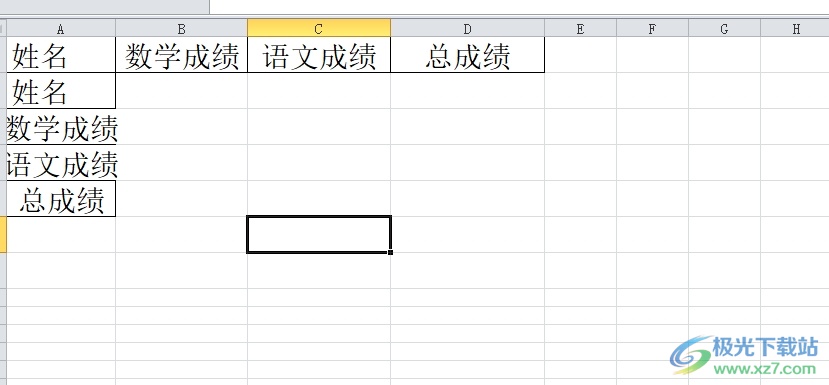
2.接着在页面上方的菜单栏中点击文件选项,将会弹出下拉选项卡中,用户选择其中的选项功能
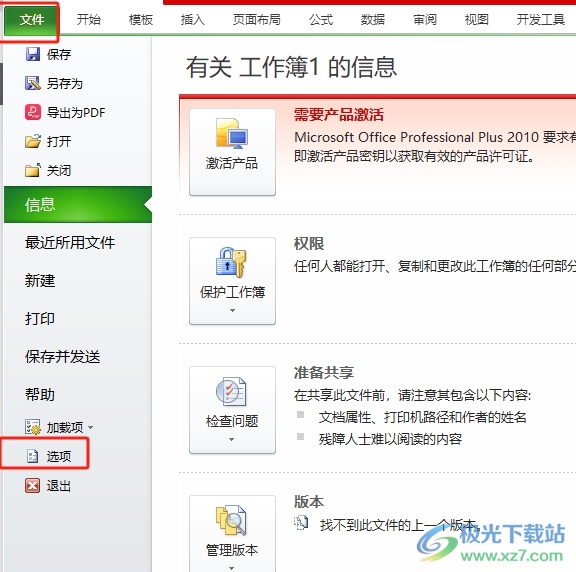
3.进入到选项窗口中,用户需要将左侧的选项卡中点击高级选项卡
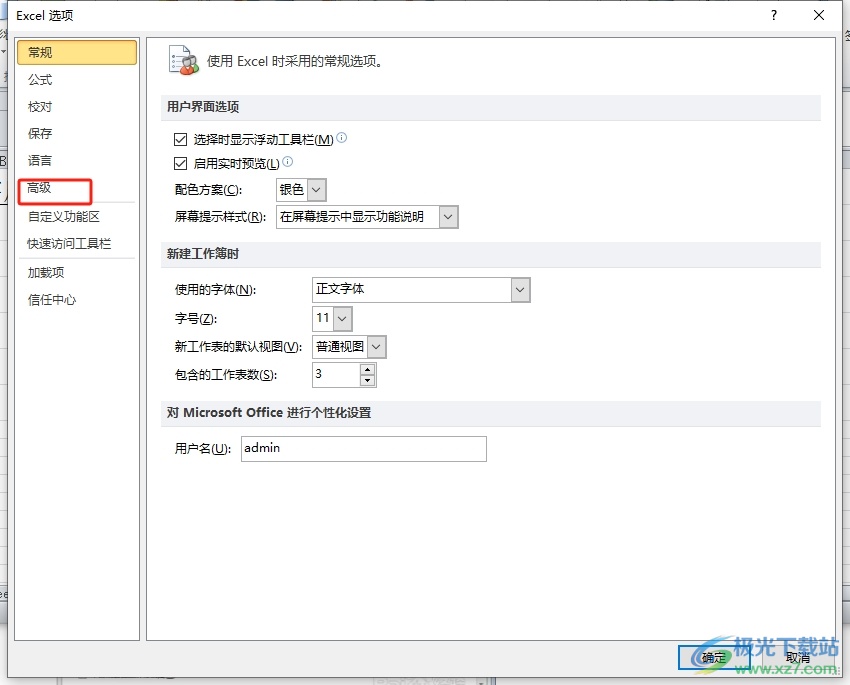
4.这时在页面右侧的功能板块中,用户在编辑选项板块中勾选按enter键后移动所选内容选项,并根据自己的需求来设置移动方向
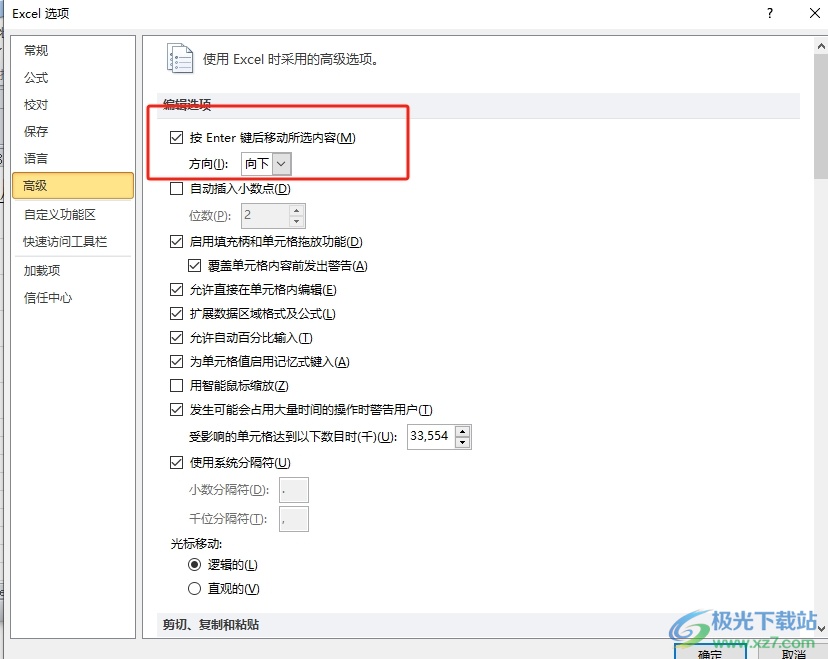
5.完成上述操作后,用户直接在窗口的右下角按下确定按钮即可解决问题
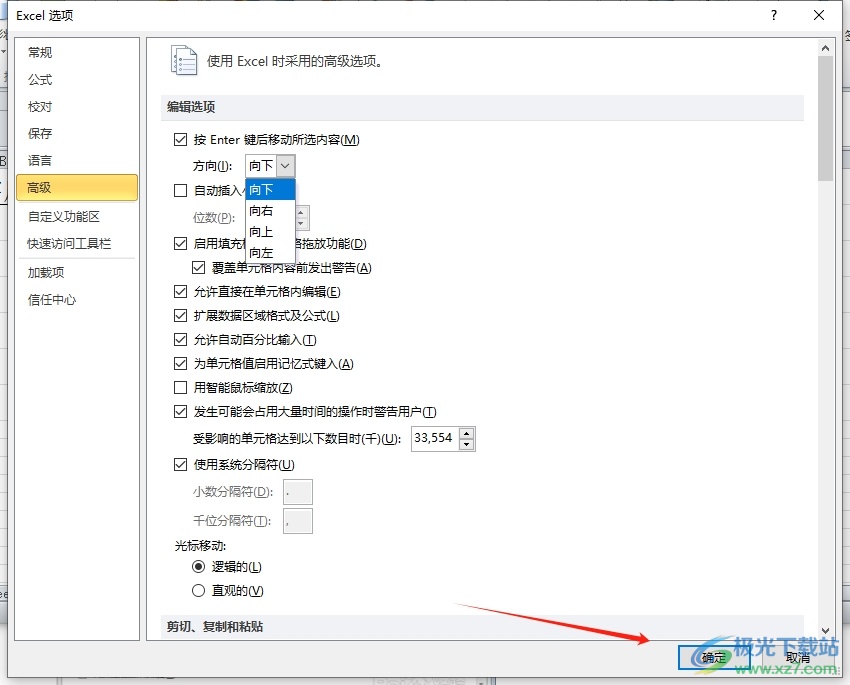
以上就是小编对用户提出问题整理出来的方法步骤,用户从中知道了大致的操作过程为点击文件-选项-高级-勾选按enter键后移动所选内容-确定这几步,方法简单易懂,因此感兴趣的用户可以跟着小编的教程操作试试看,一定可以成功实现自动换行换列输入的。

大小:60.68 MB版本:1.1.2.0环境:WinAll, WinXP, Win7
- 进入下载
相关推荐
相关下载
热门阅览
- 1百度网盘分享密码暴力破解方法,怎么破解百度网盘加密链接
- 2keyshot6破解安装步骤-keyshot6破解安装教程
- 3apktool手机版使用教程-apktool使用方法
- 4mac版steam怎么设置中文 steam mac版设置中文教程
- 5抖音推荐怎么设置页面?抖音推荐界面重新设置教程
- 6电脑怎么开启VT 如何开启VT的详细教程!
- 7掌上英雄联盟怎么注销账号?掌上英雄联盟怎么退出登录
- 8rar文件怎么打开?如何打开rar格式文件
- 9掌上wegame怎么查别人战绩?掌上wegame怎么看别人英雄联盟战绩
- 10qq邮箱格式怎么写?qq邮箱格式是什么样的以及注册英文邮箱的方法
- 11怎么安装会声会影x7?会声会影x7安装教程
- 12Word文档中轻松实现两行对齐?word文档两行文字怎么对齐?
网友评论